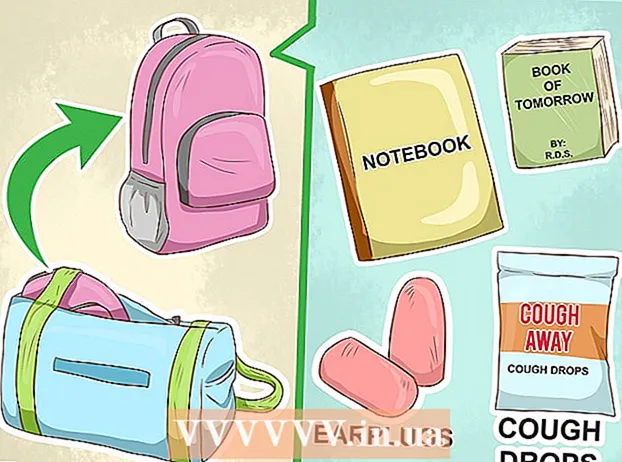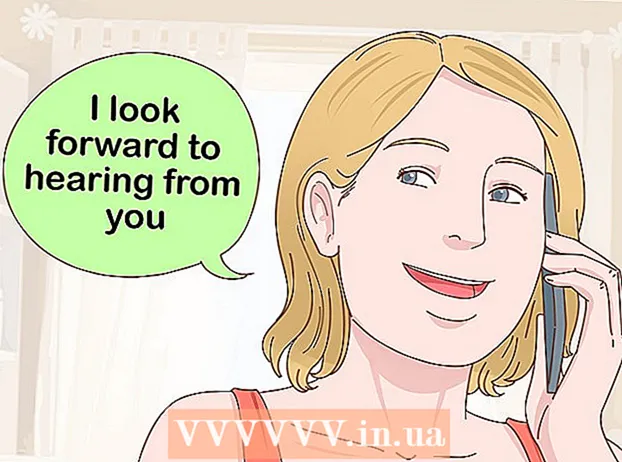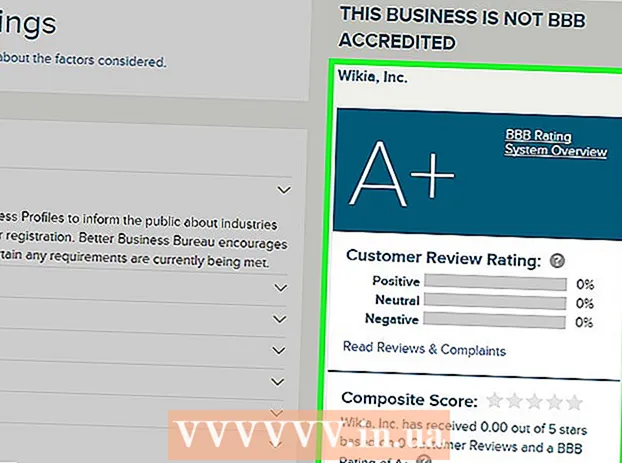Forfatter:
Peter Berry
Oprettelsesdato:
18 Juli 2021
Opdateringsdato:
23 Juni 2024

Indhold
Denne wikiHow lærer dig, hvordan du kan trimme begyndelsen eller slutningen af en video på Samsung Galaxy. Mens der findes forskellige Galaxy-modeller og softwareversioner, fungerer videoeditoren det samme på alle telefoner og tablets.
Trin
Åbn Galleri-appen på Samsung Galaxy. Appen er rød med et hvidt blomsterikon indeni (på senere modeller) eller et hvidt ikon med en flerfarvet blomst (til tidligere modeller). Du kan normalt finde det på din startskærm eller appskuffe.

Tryk på den video, du vil klippe. Videoen åbnes og afspilles.- Hvis du bruger Samsung Galaxy S20, kan du kombinere flere videoklip i en film inden redigering. Åbn bare den første video, klik på filmikonet øverst, vælg yderligere videoklip og klik Opret film (Opret film). Når du er klar til at klippe den nyoprettede film, skal du trykke på Rediger dig selv (Selvredigering) for at starte redaktøren.

Åbn videoredigereren. Du kan fortsætte ved at klikke på ikonet eller ordet Redigere (Rediger) i slutningen af videoen. Hvis du ikke kan se en af disse muligheder, skal du trykke på ikonet med tre prikker i øverste højre hjørne af videoen og vælge Redaktør (Redaktør).
Træk skyderen til venstre til den position, hvor du vil have videoen til at starte.
Træk skyderen til højre til den position, hvor du vil have videoen til at slutte. Enhver hvile uden for markeringen bliver mørkere.
Tryk på afspilningsknappen for at se eksemplet. Dette er den vandrette trekant i nederste venstre hjørne af videoeksemplet.
- Afhængigt af din model skal du muligvis klikke Trimme (Klip) eller kryds for at få vist video.
- Hvis du ikke kan lide resultaterne, kan du redigere skyderne, indtil du er tilfreds med videoen.
Klik på GEMME (Gem) i øverste højre hjørne af skærmen, når den er afsluttet. Klippet video gemmes i Galleri. reklame